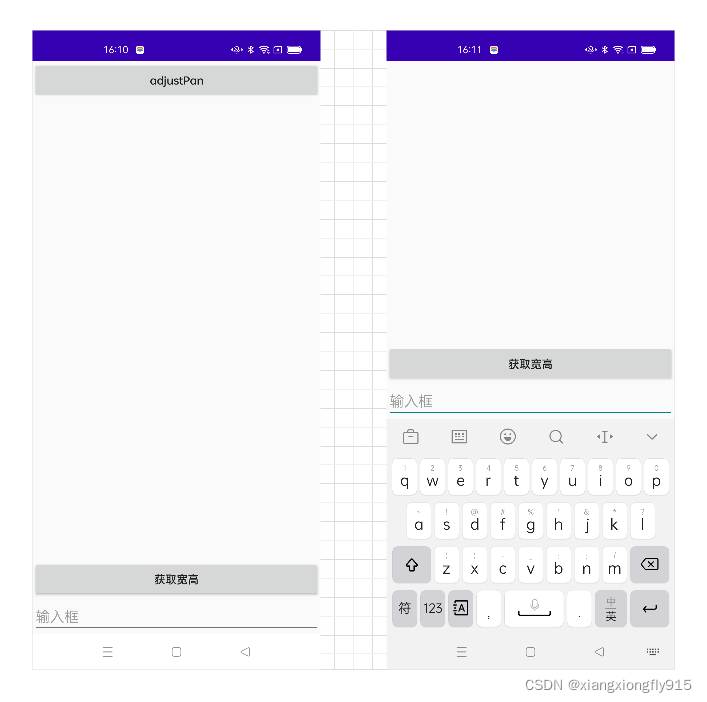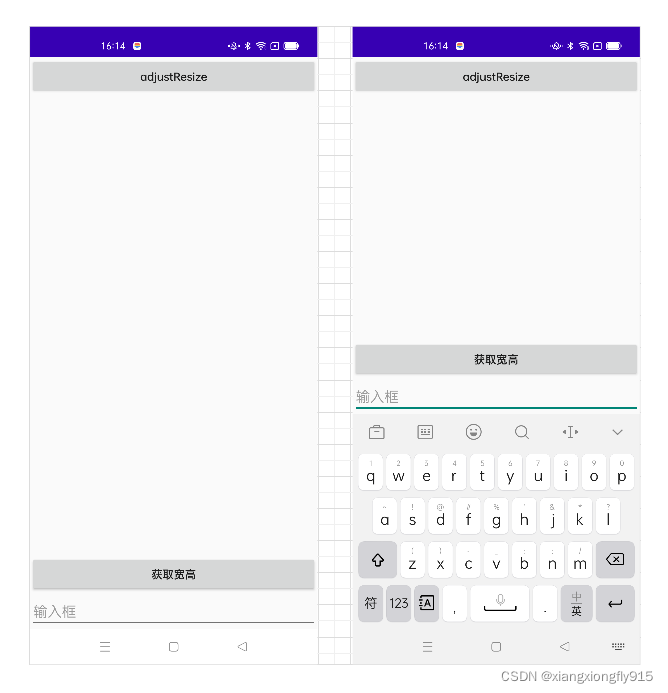文章目录
Android EditText总结
常用属性
android:layout_width:控件宽度
android:layout_height:控件高度
android:visibility:控件是否可见
android:maxLength:设置文字最大长度
android:maxLines:设置最大行数
android:maxEms:设置每行最多有几个字符
android:text:设置文字
android:textColor:设置文字颜色
android:textSize“设置文字大小
android:fontFamily:设置字体样式
android:hint:设置占位文字
android:textColorHint:设置占位文字颜色
android:textStyle:设置文字样式,可选为normal, bold, italic, bold|italic
android:gravity:文字对齐方式,可选有 top,bottom,left,right,center_vertical,fill_vertical,center_horizontal,fill_horizontal,center,fill,clip_vertical,clip_horizontal,start,end
android:layout_gravity:设置控件相对父容器的位置,可选自动同android:gravity
android:digits:指定输入框仅可接受指定的字符
android:textScaleX:设置字间距
android:editable:设置输入框是否可编辑
android:focusableInTouchMode:控制视图在触摸模式下是否可获得焦点
android:focusable:设置控件是否可以获得焦点
android:selectAllOnFocus:设置控件获得焦点后是否全选文字
android:imeOptions:设置软件盘功能键显示样式,常用选项为actionGo显示Go,actionSearch搜索,actionSend发送,actionNext下一个,actionDone完成
android:background:设置控件背景,一般为@null
android:enabled:是否开启组件
android:clickable:设置控件是否可以点击
android:digits:设置接受的字符集
android:inputType:设置输入类型
inputType
inputType 指定键盘样式。
android:inputType指定键盘样式, 有以下可选
none没有内容类型。文本不可编辑
text简单的文本格式
textCapCharacters字母大写
textCapWords首字母大写
textCapSentences毎一段的第一个字母大写
textAutoCorrect自动更正文本
textAutoComplete自动更正文本
textMultiLine允许多行输出, 默认为一行
textImeMultiLine如果支持ime可以多行输入
textNoSuggestions不显示任何提示
textUri指定输入框输入的类型为一个网址
textEmailAddress指定输入框输入的类型为邮箱
textEmailSubject表示文字是一个邮件主题
textShortMessage短消息内容
textLongMessage长消息内容
textPersonName表示输入的为人名
textPostalAddress表示文本为地址
textPassword指定输入框输入类型为密码
textVisiblePassword表示输入的密码为可见状态
textWebEditText表示当前为网页输入框
textFilter过滤一些其他数据的文本
textPhonetic表示当前为拼音输入
textWebEmailAddress将用作 Web 表单上的电子邮件地址的文本
textWebPassword将用作网络表单密码的文本。
number指定输入框仅支持数字类型
numberSigned指定输入框支持带符号的数值类型
numberDecimal指定输入框支持小数点的数值类型
numberPassword 指定输入仅支持数字类型的密码
phone指定输入框仅支持手机号码输入
datetime指定输入框用于输入日期和时间
date指定输入框用于输入日期
time指定输入框用于输入时间
常用功能
获取焦点
editText.requestFocus()
强制获取焦点
editText.setFocusable(true)
editText.setFocusableInTouchMode(true)
editText.requestFocus()
清除焦点
editText.clearFocus()
设置光标位置
可能会报 java.lang.IndexOutOfBoundsException 异常。
editText.setSelection(5)
设置图片
editText.setCompoundDrawablesWithIntrinsicBounds(leftDrawable, null, rightDrawable, null)
监听文字变化
editText.addTextChangedListener(new TextWatcher())
监听焦点变化
editText.setOnFocusChangeListener(new View.OnFocusChangeListener())
设置软键盘回车键
imeOptions 属性值和对应的效果:
actionGo:右下角按键显示“开始”。actionSearch:右下角显示放大镜,对应搜索功能场景。actionSend:右下角按键内容为“发送”,一般用于即时聊天页面。actionNext:右下角按键内容为“下一步”或者“下一项”,会跳到下一个EditText。actionDone:右下角按键内容为“完成”。actionNone:无任何提示。flagNoExtractUi:使软键盘不全屏显示,只占用一部分屏幕,右下角按键为默认回车键。
如果设置了 imeOptions 属性后软键盘没有发生变化,需要同时设置 android:singleLine="true" 或者 android:inputType="text" 属性。
<EditText
android:id="@+id/editText"
android:layout_width="match_parent"
android:layout_height="wrap_content"
android:imeOptions="actionSearch"
android:singleLine="true" />
editText.setOnEditorActionListener(object : TextView.OnEditorActionListener {
override fun onEditorAction(v: TextView?, actionId: Int, event: KeyEvent?): Boolean {
if (EditorInfo.IME_ACTION_SEARCH == actionId) {
Toast.makeText(context, "${editText.text}", Toast.LENGTH_SHORT).show()
return true
}
return false
}
})
屏蔽复制粘贴功能
editText.setOnLongClickListener { true }
editText.setCustomSelectionActionModeCallback(object : ActionMode.Callback {
override fun onCreateActionMode(mode: ActionMode?, menu: Menu?): Boolean {
return false
}
override fun onPrepareActionMode(mode: ActionMode?, menu: Menu?): Boolean {
return false
}
override fun onActionItemClicked(mode: ActionMode?, item: MenuItem?): Boolean {
return false
}
override fun onDestroyActionMode(mode: ActionMode?) {
}
})
软键盘的显示和隐藏(工具类)
public class KeyboardUtils {
/**
* 显示软键盘
*/
public static void showSoftInput(EditText editText) {
if (editText == null)
return;
InputMethodManager imm = (InputMethodManager) JKBApplication.getInstance().getSystemService(Context.INPUT_METHOD_SERVICE);
if (imm == null)
return;
editText.setFocusable(true);
editText.setFocusableInTouchMode(true);
editText.requestFocus();
imm.showSoftInput(editText, 0);
}
/**
* 隐藏软键盘
*/
public static void hideSoftInput(View view) {
if (view == null)
return;
InputMethodManager inputMethodManager = (InputMethodManager) JKBApplication.getInstance().getSystemService(Context.INPUT_METHOD_SERVICE);
if (inputMethodManager == null)
return;
inputMethodManager.hideSoftInputFromWindow(view.getWindowToken(), 0);
}
/**
* 隐藏软键盘
*/
public static void hideSoftInput(EditText editText) {
if (editText == null)
return;
InputMethodManager inputMethodManager = (InputMethodManager) JKBApplication.getInstance().getSystemService(Context.INPUT_METHOD_SERVICE);
if (inputMethodManager == null)
return;
editText.clearFocus();
inputMethodManager.hideSoftInputFromWindow(editText.getWindowToken(), 0);
}
/**
* 隐藏软键盘
*/
public static void hideSoftInput(Activity activity) {
Window window = activity.getWindow();
View view = window.getCurrentFocus();
if (view == null) {
view = window.getDecorView();
}
hideSoftInput(view);
}
/**
* 软键盘切换
*/
public static void toggleSoftInput() {
InputMethodManager imm = (InputMethodManager) JKBApplication.getInstance().getSystemService(Context.INPUT_METHOD_SERVICE);
if (imm == null)
return;
imm.toggleSoftInput(0, 0);
}
}
限制输入
在 Android 中,EditText 可以使用 InputFilter 来对输入内容进行过滤和限制。
public interface InputFilter{
// source:新输入的内容
// start:开始位置
// end:结束位置
// dest:原始内容
// dstart:原始内容开始位置
// dend:原始内容结束位置
// 返回值:如果返回null,表示不进行任何过滤;如果返回空字符串"",表示清空原始内容;否则,返回过滤后的字符串。
public CharSequence filter(CharSequence source, int start, int end,
Spanned dest, int dstart, int dend);
}
方法一:InputFilter
限制输入长度为10
val lengthFilter = InputFilter.LengthFilter(10)
editText.filters = arrayOf<InputFilter>(lengthFilter)
只允许输入手机号
@JvmStatic
fun getPhoneFilter(): InputFilter {
return object : InputFilter {
override fun filter(
source: CharSequence?,
start: Int,
end: Int,
dest: Spanned,
dstart: Int,
dend: Int
): CharSequence? {
val regex = "[1]\\d{0,10}"
val dBuilder = StringBuilder(dest.toString())
if (dstart == dend) {
// 增加操作
val result = dBuilder.insert(dstart, source.toString())
if (!Pattern.matches(regex, result)) {
return ""
}
} else {
// 删除操作
if (dBuilder.length >= dend) {
val result = dBuilder.delete(dstart, dend)
if (result.isNotEmpty()) {
if (Pattern.matches(regex, result)) {
return null
} else {
return dest.toString().substring(dstart, dend)
}
}
}
}
return null
}
}
}
val decimalFilter = EditTextUtils.getPhoneFilter()
editText.filters = arrayOf<InputFilter>(isPhoneFilter)
只允许输入中文
仅需将修改regex。
val regex = "[\\u4e00-\\u9fa5]*"
只允许输入中文、英文、数字
仅需将修改regex。
val regex = "[[\\u4e00-\\u9fa5]|[a-zA-Z]|\\d]*"
小数点自动补0
object EditTextUtils {
@JvmStatic
fun getTwoDecimalFilter() = getDecimalFilter(2)
@JvmStatic
fun getDecimalFilter(count: Int): InputFilter {
val count: Int = if (count < 0) {
0
} else {
count + 1
}
return object : InputFilter {
override fun filter(
source: CharSequence,
start: Int,
end: Int,
dest: Spanned,
dstart: Int,
dend: Int
): CharSequence? {
val srcStr = source.toString()
val destStr = dest.toString()
if ("." == srcStr && dest.isEmpty()) {
return "0."
}
if ("0" == srcStr && destStr == "0") {
return ""
}
if (destStr.contains(".")) {
val index = destStr.indexOf(".")
val decimalLength = destStr.substring(index).length
if (decimalLength == count) {
return ""
}
}
return null
}
}
}
}
val decimalFilter = EditTextUtils.getTwoDecimalFilter()
editText.inputType = InputType.TYPE_NUMBER_FLAG_DECIMAL or InputType.TYPE_CLASS_NUMBER
editText.filters = arrayOf(decimalFilter)
val decimalFilter2 = EditTextUtils.getDecimalFilter(3)
editText2.inputType = InputType.TYPE_NUMBER_FLAG_DECIMAL or InputType.TYPE_CLASS_NUMBER
editText2.filters = arrayOf(decimalFilter2)
方法二:TextWatcher
只允许输入数字、英文
val textWatcher = object : TextWatcher {
override fun beforeTextChanged(s: CharSequence?, start: Int, count: Int, after: Int) {
}
override fun onTextChanged(s: CharSequence?, start: Int, before: Int, count: Int) {
}
override fun afterTextChanged(s: Editable) {
val value = s.toString()
if (value.isEmpty()) {
return
}
if (!Pattern.matches("[A-Za-z0-9]+", value)) {
Toast.makeText(context, "请输入数字或字母", Toast.LENGTH_SHORT).show()
val temp = s.toString()
s.delete(temp.length - 1, temp.length)
editText.setSelection(s.length)
}
}
}
editText.addTextChangedListener(textWatcher)
限制输入长度为10
val textWatcher = object : TextWatcher {
override fun beforeTextChanged(s: CharSequence?, start: Int, count: Int, after: Int) {
}
override fun onTextChanged(s: CharSequence?, start: Int, before: Int, count: Int) {
}
override fun afterTextChanged(s: Editable) {
val value = s.toString()
if (value.isEmpty()) {
return
}
if (value.length > 10) {
s.delete(10, value.length)
editText.setSelection(s.length)
Toast.makeText(context, "最多输入10个字符", Toast.LENGTH_SHORT).show()
}
}
}
editText.addTextChangedListener(textWatcher)
方法三:OnFocusChangeListener
自动填充占位符
object EditTextUtils {
/**
* 自动填充
*/
@JvmStatic
fun setAutoFill(editText: EditText, number: Int, placeholder: String = "#") {
editText.setOnFocusChangeListener(object : View.OnFocusChangeListener {
override fun onFocusChange(v: View?, hasFocus: Boolean) {
if (!hasFocus) {
setFill(editText, number, placeholder)
}
}
})
}
/**
* 填充
*/
@JvmStatic
fun setFill(editText: EditText, number: Int, placeholder: String = "#") {
val value = editText.text.toString()
val builder = StringBuilder(value)
synchronized(editText) {
while (builder.length < number) {
builder.insert(0, placeholder)
}
}
editText.setText(builder.toString())
}
}
EditTextUtils.setAutoFill(editText, 3)
EditTextUtils.setAutoFill(editText2, 4, "0")
方法四:XML属性
只允许输入数字
<EditText
android:id="@+id/editText"
android:layout_width="match_parent"
android:layout_height="wrap_content"
android:inputType="number"
android:digits="0123456789" />
只允许输入09和az
<EditText
android:id="@+id/editText"
android:layout_width="match_parent"
android:layout_height="wrap_content"
android:inputType="text"
android:digits="0123456789abcdefghijklmnopqrstuvwxyz" />
windowSoftInputMode属性
<activity
android:name=".MainActivity"
android:windowSoftInputMode="stateHidden|adjustResize">
</activity>
软键盘状态
| 属性值 | 说明 |
|---|---|
| stateUnspecified | 软键盘的默认状态由系统决定。 如:Activity中有一个EditText不会显示键盘,但使用ScrollView嵌套后,会显示键盘。 |
| stateUnchanged | 软键盘的状态与上一个页面的状态保持一致。 |
| stateHidden | 初次进入界面时,隐藏软键盘。 |
| stateAlwaysHidden | 无论是初次进入界面还是从其他界面导航回来,总是隐藏软键盘。 |
| stateVisible | 初次进入界面时,显示软键盘。 |
| stateAlwaysVisible | 无论是初次进入界面还是从其他界面导航回来,总是显示软键盘。 |
布局变化
| 属性值 | 说明 |
|---|---|
| adjustUnspecified | 系统默认设置。 |
| adjustResize | 当软键盘显示时,窗口会调整大小,为软键盘腾出控件,从底部抬起键盘高度,顶部保持不变,中间区域可能被底部顶上的内容覆盖。 |
| adjustPan | 当软键盘显示时,窗口不会调整大小,而是会向上平移。 |
| adjustNothing | 布局没有变化,键盘覆盖在布局上面。 |
adjustPan & adjustResize的区别
adjustPan
adjustPan:软键盘会顶在焦点下面,window会被顶起抬升,但是DecorView和ContentView的高度没有影响。
Log.e("TAG","""
adjustPan:
contentIdView: ${contentIdView.height} ${contentIdView.measuredHeight}
decorView: ${decorView.height} ${decorView.measuredHeight}
""".trimIndent())
软键盘展开:
contentIdView: 2153 2153
decorView: 2400 2400
软键盘收起:
contentIdView: 2153 2153
decorView: 2400 2400
adjustResize
adjustResize:可能会调整界面尺寸,ContentView可能会缩小。
软键盘展开:
contentIdView: 2153 2153
decorView: 2400 2400
软键盘收起:
contentIdView: 1344 1344
decorView: 2400 2400